Annuïteit berekenen
€5,75 excl. btw (€6,96 incl. btw)
Bereken de annuïteit per maand, kwartaal of jaar voor een (hypotheek)lening.
Bereken:
- het bedrag van de annuïteit voor de gekozen periode
- de te betalen rente, aflossing en restschuld per periode
- de totale rente over de gehele periode
Gratis updates
30 dagen garantie
30 dagen niet-goed-geld-terug-garantie. Zo veel vertrouwen hebben wij in onze producten.
Direct downloaden
Download direct na betaling je producten via de link in de bevestigingsmail en/of via jouw account.
Veilig betalen
Betaal in een veilige omgeving. Mollie is onze betrouwbare betaalprovider.
Top ondersteuning
Vriendelijk team helpt je met al je vragen via de chat of helpdesk.
Gemaakt door professionals
Alle templates zijn gemaakt door een Finance & Excel expert met een track record van 28 jaar (corporate) ervaring (zie Over ons). Auteur van 3 financiële boeken.
Kwaliteit
Alle rekentools zijn met de grootst mogelijke zorg ontwikkeld en worden regelmatig onderhouden.
Webwinkel Keurmerk
Betrouwbaar en veilig online winkelen. Met échte klantbeoordelingen.
Beschrijving
Met deze tool kun je de annuïteit berekenen van een lening. Bereken de annuïteit per maand, kwartaal of jaar voor een (hypotheek)lening. De annuïteit is het bedrag dat je periodiek betaalt voor een hypotheek of andere lening.
Uit hoeveel aflossing en rente bestaat de annuïteit van jouw lening en wat zijn de totalen?
Het bedrag van de annuïteit hangt af van:
- de hoogte van de (hypotheek)lening
- frequentie: hoe vaak je betaalt (per maand, kwartaal of jaar)
- de rente: nominaal of effectief
- het betaalmoment: aan het begin of einde van de periode
- en de looptijd van de lening
De annuïteit berekenen kun je vanaf nu dus zelf met dit Excel-rekenmodel.
Dit Excel-sjabloon berekent:
- het bedrag van de annuïteit voor de gekozen periode
- de te betalen rente, aflossing en restschuld per periode
- de totale rente over de gehele periode
Wat kan je met het sjabloon Annuïteit berekenen?
Met deze rekentool:
- Weet je exact wat de annuïteit (per maand, kwartaal of jaar) is.
- Ontdek je hoeveel rente dat totaal kost (over de gehele looptijd).
- Zie je zelf hoe de (hypotheek)schuld naar verloop van tijd daalt in een handige grafiek.
- Zie je in een handige tabel de restschuld van de lening, de betaalde rente en aflossing per periode.
Hoe werkt het sjabloon Annuïteit berekenen?
Stap 1. Gegevens invoeren
Begin met het invullen van het geleende bedrag (lening). Kies vervolgens de betaalfrequentie (maand, kwartaal of jaar). Vul nu de rente (op jaarbasis) in. De meeste leningen adverteren met de nominale rente. Geef dan de looptijd van de lening in jaren, kwartalen of maanden. Bepaal tot slot of je aan het begin of einde van iedere periode gaat betalen.
Stap 2. Annuïteit berekenen
Je ziet direct wat de annuïteit voor de gekozen periode is. De grafiek toont hoe de hypotheekschuld daalt tot nul. Je ziet ook meteen wat je in totaal gaat betalen aan aflossing en rente.
Stap 3. Tabel rente, aflossing en restschuld
De tabel toont de ontwikkeling van de restschuld en betaalde rente per periode. Naarmate de tijd vordert betaal je steeds minder rente, omdat je steeds meer aflost.
Voorbeeld annuïteit berekenen
Hieronder zie je enkele voorbeeldberekeningen van de annuïteit van een lening. Je ontdekt gemakkelijk wat het effect is van de verschillende uitgangspunten. Wat gebeurt er als je per maand of per kwartaal betaalt? Of als de rente 1% hoger is?
Deze rekentool maakt deel uit van de voordelige bundel Auto & Wonen
De rekentool Krediethypotheek is onderdeel van de voordelige bundel Auto & Wonen.
Deel je mening!
Laat ons weten wat je ervan vindt...
Alleen inglogde klanten kunnen een beoordeling achterlaten. Log in now
Wat anderen zeggen
FAQ
Algemeen
Heb ik Microsoft Excel nodig?
Ja dat is nodig. Onze templates vereisen Microsoft Excel 2007 (64 bit) of hoger (PC/Mac). Als je Excel eenmaal hebt geïnstalleerd op je computer – ben je klaar om onze templates te gebruiken. We adviseren om de nieuwste versie van Excel te gebruiken, dat is momenteel Excel 2021 of 365, want sommige templates gebruiken formules die niet ondersteund worden door oudere versies van Excel.
Werken de templates ook met open source software, zoals OpenOffice of Google Spreadsheets?
Onze templates zijn speciaal ontworpen voor Microsoft Excel. De werking van de template is niet getest of gegarandeerd met OpenSource Software zoals OpenOffice of Google Spreadsheets.
Kan ik de templates ook op mijn Mac gebruiken?
Jazeker. Onze templates zijn geschikt voor bijna alle apparaten waarop Excel is geïnstalleerd. Dus ook voor je Mac. We adviseren om de nieuwste versie van Excel te gebruiken, dat is momenteel Excel 2021 of 365.
Zijn de prijzen exclusief of inclusief btw?
Alle prijzen op de website zijn exclusief 21% btw, omdat wij hoofdzakelijk aan ondernemers leveren. Ondernemers kunnen de btw verrekenen met hun af te dragen btw.
Bestellen
Welke garantie geven jullie?
We hebben zo veel vertrouwen in onze producten dat we jou een 30 dagen niet-goed-geld-terug-garantie geven. Wij nemen al het risico, zodat jij dat niet hoeft te doen. Natuurlijk willen we graag weten waar je moeite mee hebt. Dus geef ons wel een eerlijke kans om je te helpen, want dat doen we graag…
Hoe en wanneer kan ik mijn templates downloaden?
Je kunt je producten direct na betaling downloaden via de downloadlinks in de bestelbevestiging of via jouw account.
Hoe kan ik betalen?
Je kunt je bestelling op verschillende manier betalen. Momenteel bieden we de volgende betaalmethodes aan: iDEAL, Paypal (of credit card), Overboeking (in overleg), SOFORT Banking, Belfius Direct Net, KBC/CBC Betaalknop, Bancontact, VVV Cadeaukaart. Wil je via overboeking betalen? Neem dan even contact met ons op.
Wat is het verschil tussen de persoonlijke, commerciële en unlimited licentie?
Sommige templates kostten behoorlijk veel tijd en moeite om te maken. Voor commerciële bedrijven zoals administratiekantoren en accountants vragen we een iets hogere prijs, zodat zij de template ook mogen gebruiken voor al hun klanten. Je krijgt standaard 1 jaar gratis updates & ondersteuning. Kies je voor de Unlimited licentie? Dan krijg je levenslang updates & ondersteuning.
Templates
Waar vind ik de nieuwste versie van mijn templates?
Zo lang je een actieve licentie hebt kun je jouw templates downloaden via jouw account. Boekhouden in Excel download je via het ledengedeelte. Check het versie- of jaarnummer bij de templates zelf en/of volg onze updates-pagina.
Waarom zijn sommige cellen beveiligd?
Als gebruiker van onze templates hoef je alleen de witte en/of blauwe cellen te vullen/wijzigen. Grijze cellen bevatten formules en zijn beveiligd om onbedoelde overschrijving ervan te voorkomen.
Hoe hef ik de beveiliging op?
Als je iets wilt wijzigen in een template dan kan dat in de meeste gevallen, want de meeste templates zijn zonder wachtwoord beveiligd. Hef de beveiliging op met Controleren, Beveiliging blad opheffen. Wees voorzichtig en maak eerst een backup! En vergeet niet de beveiliging weer te activeren als je klaar bent (Controleren, Blad beveiligen).
Hoe breid ik tabellen uit?
Als bijvoorbeeld een van de tabellen bijna vol is, dan kun je die uitbreiden. Maak eerst een backup! Hef dan de beveiliging van het blad op met Controleren, Beveiliging blad opheffen. Voeg daarna nieuwe regels tussen bóven de laatste regel. Kopieer vervolgens een gehele regel (die formules bevat) helemaal naar beneden tot de laatste regel. Vergeet niet de beveiliging weer te activeren als je klaar bent (Controleren, Blad beveiligen).
Ondersteuning
Hoe is de ondersteuning geregeld?
Met onze templates ben je vaak binnen 5 minuten aan de slag. We helpen je graag verder als je even vastloopt met een van onze templates. We beschikken helaas niet over de mankracht om je telefonisch te woord te staan. Wij geven de voorkeur aan communicatie via ons helpdesksysteem. Op deze manier houden we onze producten betaalbaar. Ons supportbeleid vind je hier.
Hoe stuur ik een supportticket in?
Als je contact met ons opneemt stuur dan geen e-mail, maar dien een ticket in via ons helpdesksysteem. Zo ben je namelijk het snelste geholpen. Vermeld zo duidelijk mogelijk waar je hulp bij nodig hebt en voeg eventueel je template bij. Al je gegevens worden vertrouwelijk behandeld.
Passen jullie ook templates op maat aan?
De meeste templates kun je zelf aanpassen. Kleine wijzigingen in 1 of 2 minuten doen we gratis. Voor grotere aanpassingen vragen we een kleine bijdrage vanaf EUR 15 om de supportkosten te kunnen (blijven) betalen. Wil je grotere wijzigingen of heb je suggesties ter verbetering? Neem dan even contact met ons op via ons helpdesksysteem.
Gerelateerde producten
-
Benodigd eigen geld
0 van 5€7,95 excl. btw (€9,62 incl. btw) Toevoegen aan winkelwagen -
Rente in financial lease
0 van 5€5,75 excl. btw (€6,96 incl. btw) Toevoegen aan winkelwagen -
Sparen & Beleggen Toolkit
4.50 van 5€37,00 – €67,00 Opties selecteren -
Hypotheek rentevaste periodes vergelijken
0 van 5€9,90 excl. btw (€11,98 incl. btw) Toevoegen aan winkelwagen

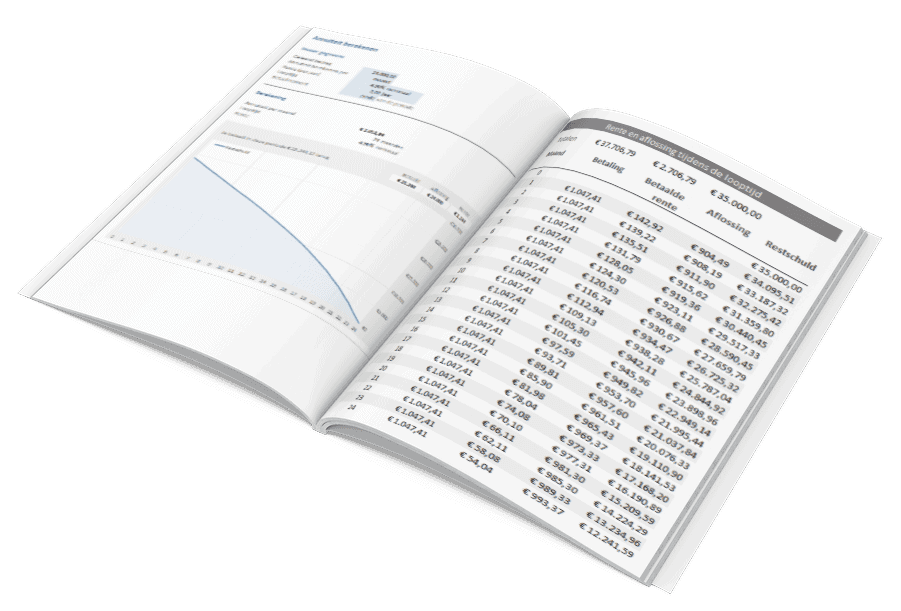

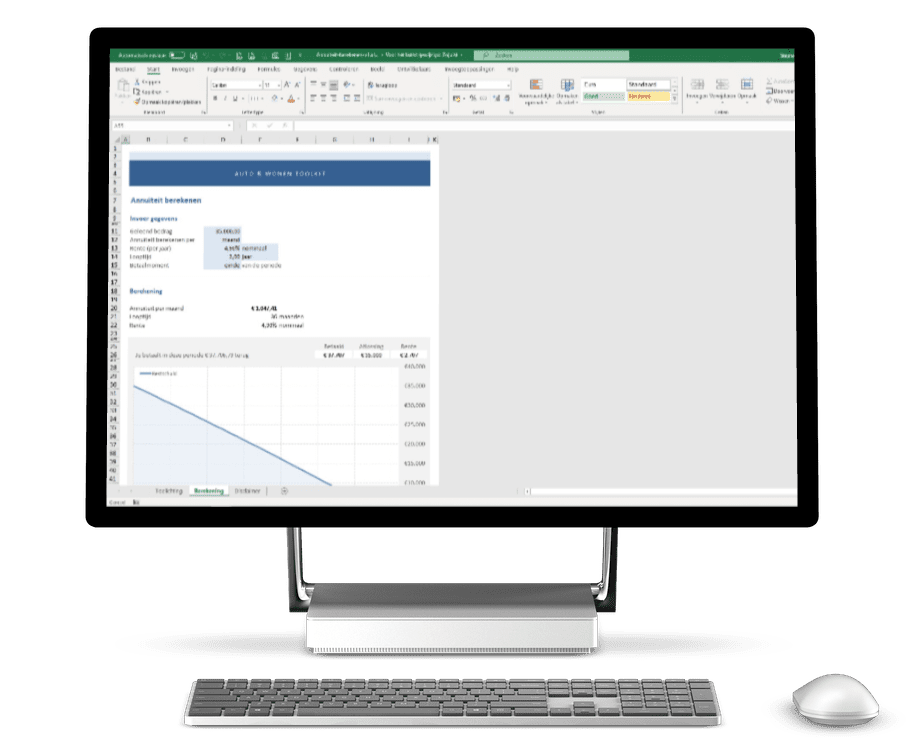
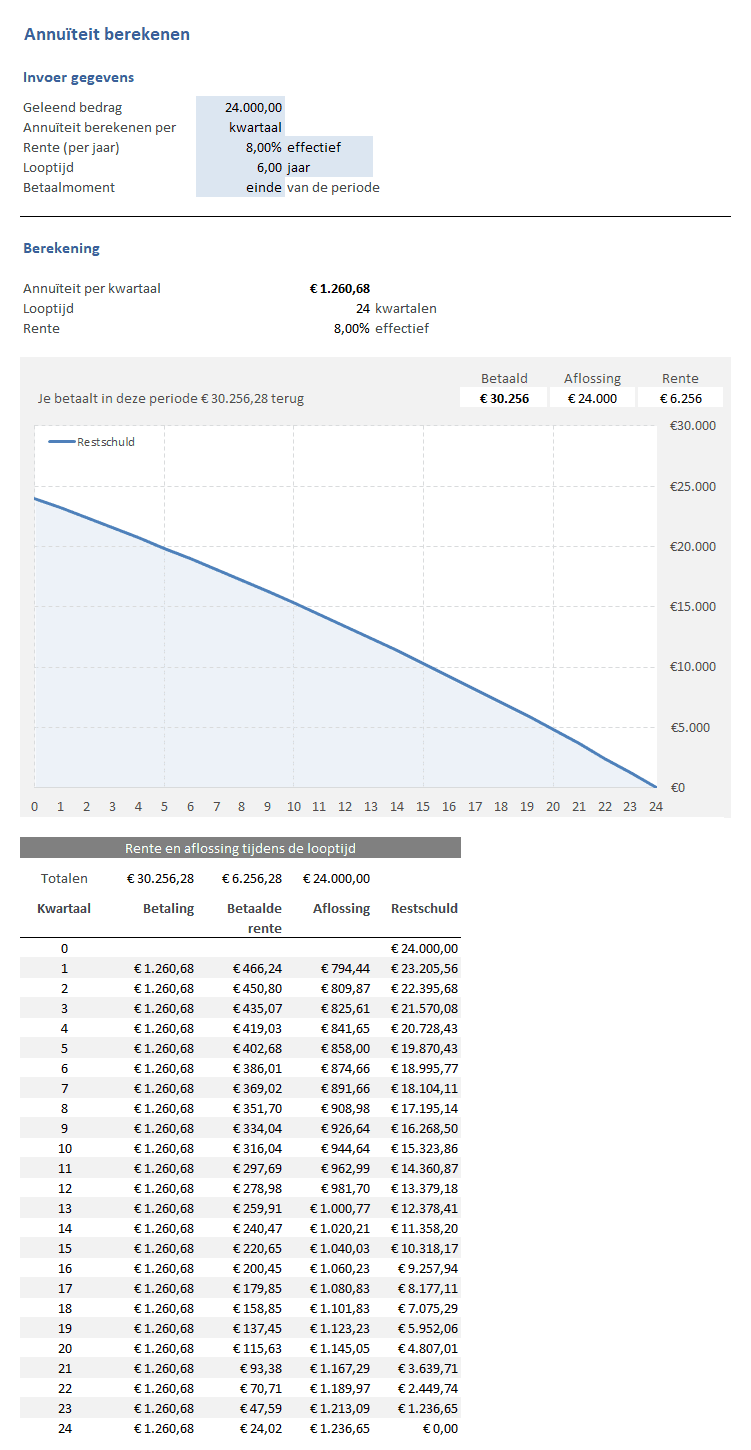

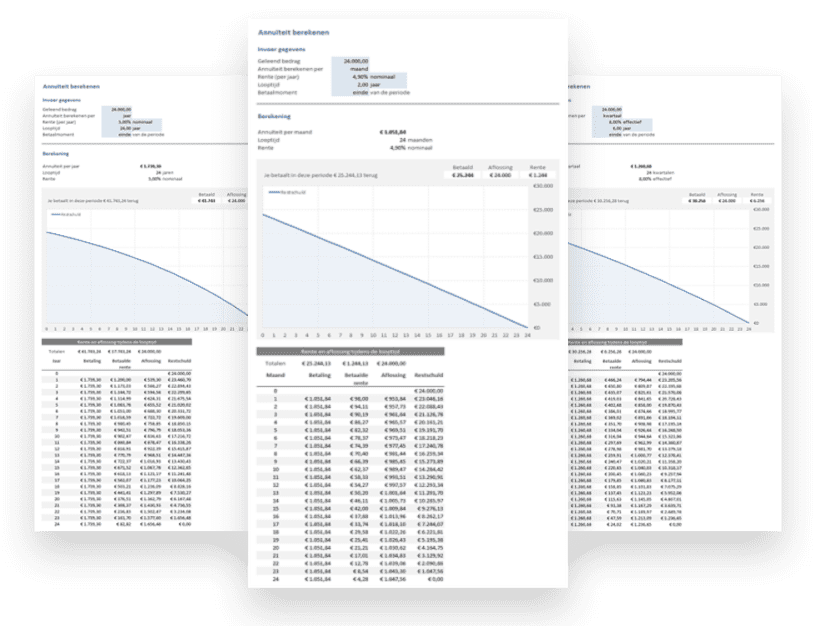
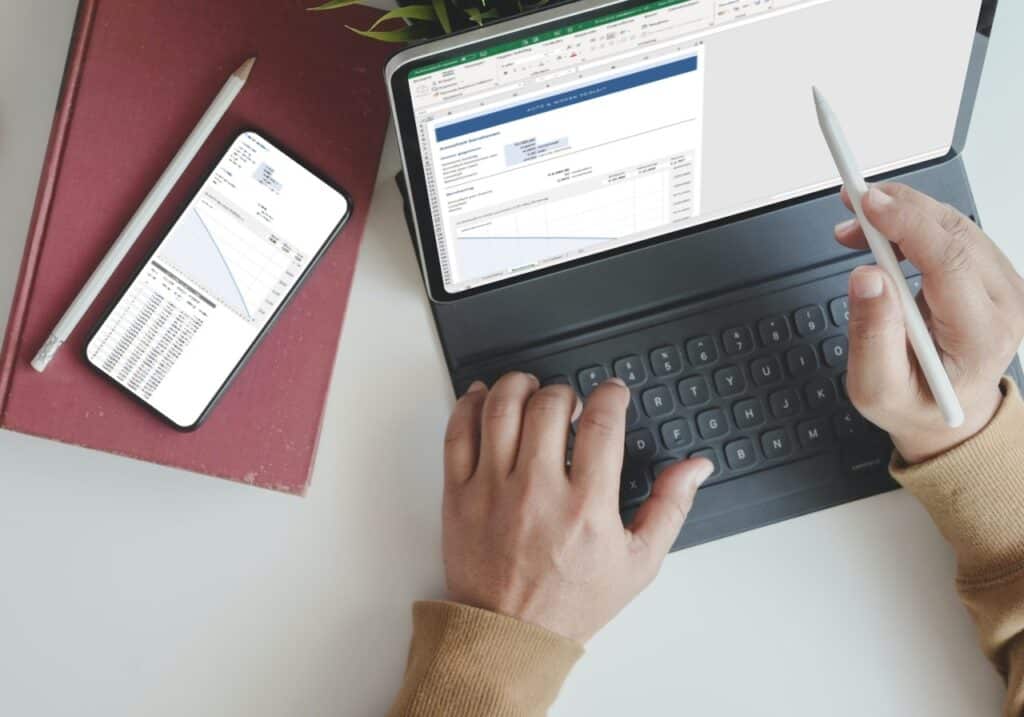
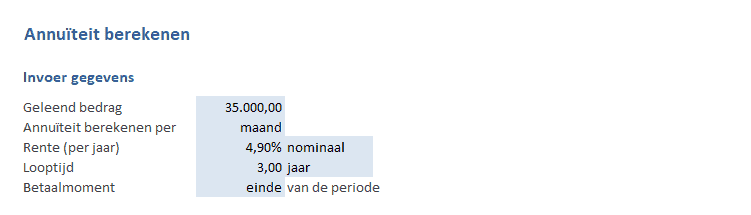
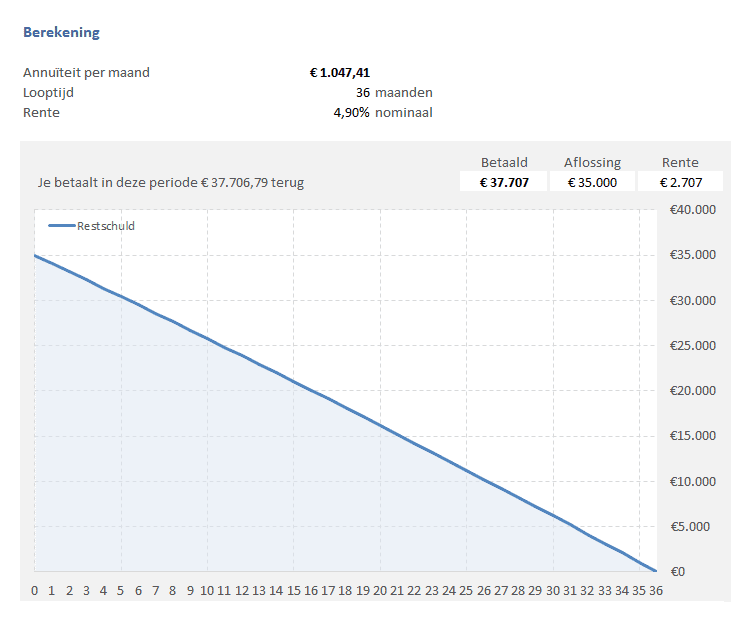
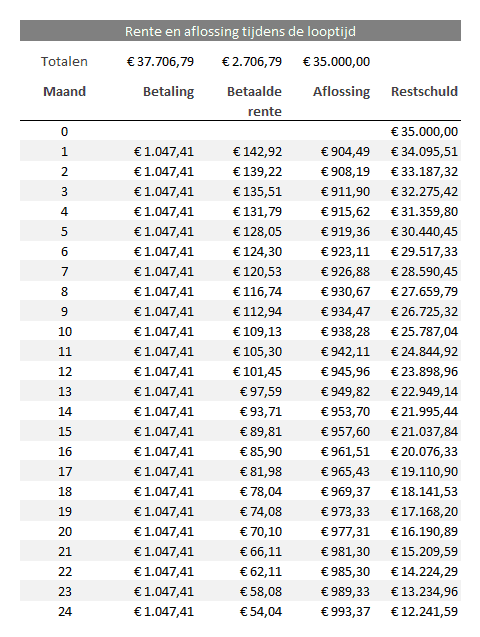

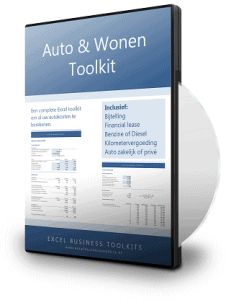


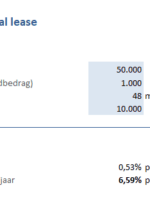
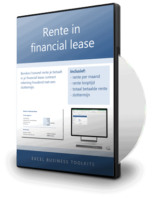
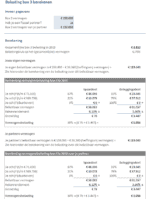
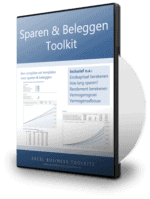
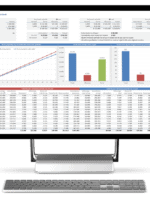


Ron van Loon (geverifieerde eigenaar) –
Goed product
Stem als dit nuttig was (0) Stem als dit niet nuttig was (0) Volgen Niet meer volgen Aangeven voor verwijdering